Utilisation de l'explorateur AWR
L'explorateur AWR dans Ops Insights vous permet de comparer les données de performances de base de données stockées dans le hub de référentiel AWR sans avoir à basculer entre les rapports AWR horaires.
A partir d'une interface unique qui intègre les outils de visualisation des performances et des données, vous pouvez visualiser les données de performances historiques des clichés AWR dans des graphiques faciles à interpréter, ce qui vous permet d'analyser rapidement les tendances des performances et de détecter les problèmes.
L'utilisation de l'explorateur AWR dans Ops Insights vous permet d'effectuer les opérations suivantes :
- Afficher et analyser les données AWR sur différents systèmes de base de données
- Identifier facilement les tendances de performances sans avoir à basculer entre les rapports AWR horaires
- Visualiser les différents aspects des données de performances d'Oracle Database, ce qui peut être utile pour détecter les problèmes de performances
Accéder à l'explorateur AWR
Pour accéder à l'explorateur AWR, procédez comme suit :
- Ouvrez le menu de navigation et cliquez sur Observation et gestion. Sous Analyses des opérations, puis Analyses de base de données, cliquez sur Hub AWR. La page Hub de référentiel AWR apparaît.
Remarque
Toutes les bases de données fournissant des clichés AWR sont présentées dans le tableau. Si vous n'avez pas encore configuré de hub de référentiel AWR ou de base de données source pour envoyer des clichés AWR au hub de référentiel AWR, reportez-vous à Configuration du hub de référentiel AWR. - Cliquez sur En savoir plus (points de suspension verticaux) dans la dernière colonne pour afficher le menu contextuel, puis sélectionnez Lancer l'explorateur AWR.
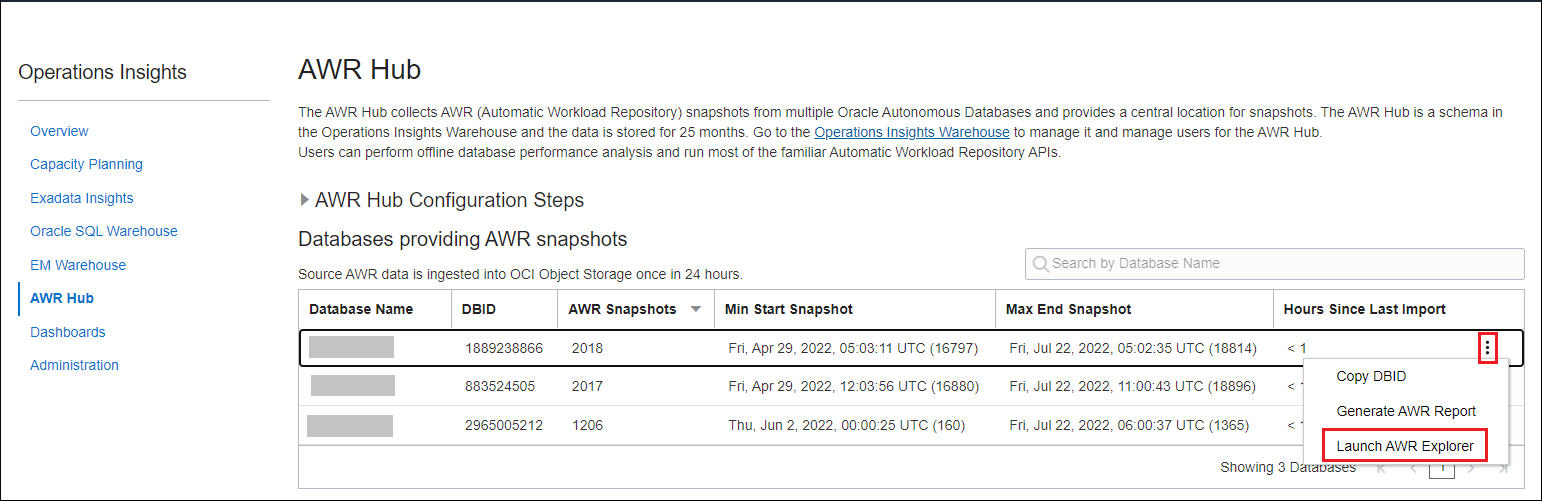
L'explorateur AWR apparaît avec des graphiques de performances pour la base de données choisie.
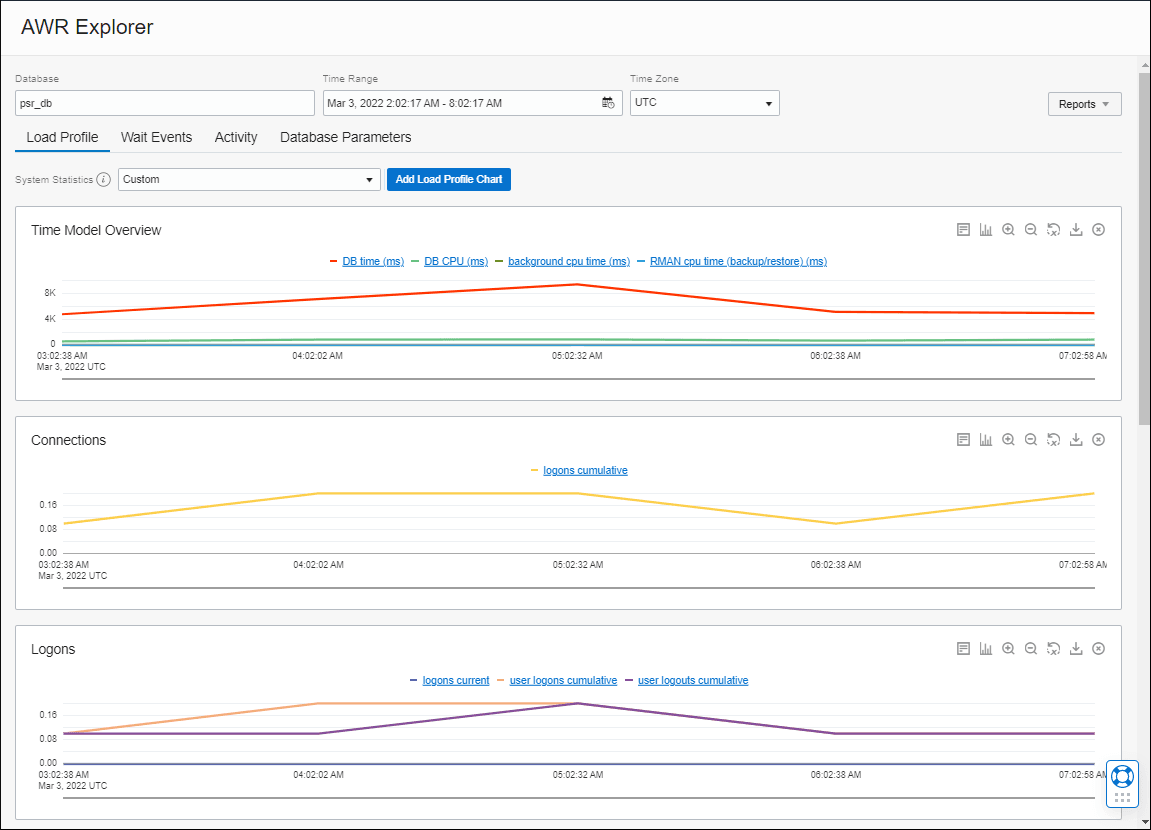
Les champs suivants sont affichés dans l'explorateur AWR. Vous pouvez sélectionner les options de ces champs pour définir les données à afficher :
- Base de données : nom utilisé lors de l'inscription de la base de données auprès du hub de référentiel AWR.
- Période : durée de la plage de clichés pour laquelle les données AWR sont affichées. Par défaut, la durée de la plage des clichés AWR les plus récents est sélectionnée. Toutefois, si la plage de clichés comporte plus de six clichés, la période par défaut correspond à la durée des six clichés les plus récents de la plage de clichés. Par exemple, si la durée de chaque cliché (intervalle de cliché) est de 10 minutes, la période est de 6 * 10 minutes = 1 heure et les données de cette période sont affichées.
Cliquez sur le champ Période pour afficher la boîte de dialogue Période personnalisée et modifier la durée dans la période sélectionnée, si nécessaire.
- Fuseau horaire : fuseau horaire dans lequel les données AWR sont affichées. Par défaut, le fuseau horaire UTC (temps universel coordonné) est sélectionné. Cliquez sur ce champ pour remplacer le fuseau horaire par défaut par le fuseau horaire de votre navigateur local.
Onglets de l'explorateur AWR
L'explorateur AWR affiche les onglets suivants, qui fournissent des informations sur les aspects importants des performances de base de données au cours de la période sélectionnée. Ces onglets affichent des graphiques qui simplifient considérablement l'interprétation et la comparaison des données AWR.
- Profil de charge : cet onglet affiche des statistiques système historiques de tables AWR telles que DBA_HIST_SYSSTAT. Les graphiques affichent les catégories SYSSTAT par défaut, telles que Présentation du modèle temporel, Connexions et Ouvertures de session, qui fournissent un aperçu de l'état global de la base de données.
Dans l'onglet Profil de charge, vous pouvez ajouter des graphiques pour afficher d'autres statistiques système prises en charge. Procédez comme suit :
- Assurez-vous que l'option Personnalisé est sélectionnée dans la liste déroulante Statistiques système.
- Cliquez sur Ajouter un graphique de profil de charge.
- Dans la boîte de dialogue Ajouter un graphique de profil de charge personnalisé, saisissez le titre du nouveau graphique, sélectionnez les statistiques système à afficher, puis cliquez sur Ajouter un graphique de profil de charge.
- Evénements d'attente : cet onglet affiche les dix principaux événements d'attente triés par temps d'attente de tables AWR telles que DBA_HIST_SYSTEM_EVENT. Les graphiques affichent l'événement d'attente et les informations Attentes par seconde et Temps d'attente moyen correspondantes.
Dans l'onglet Evénements d'attente, vous pouvez :
- ajouter de nouveaux graphiques pour afficher d'autres événements d'attente. Pour ce faire, sélectionnez un événement d'attente dans la liste déroulante Evénement d'attente et cliquez sur Ajouter un graphique d'événements d'attente.
- afficher un histogramme de l'événement d'attente avec une répartition du pourcentage des attentes par durée, dans une plage de clichés sélectionnée. Pour ce faire, cliquez sur l'option Afficher l'histogramme disponible pour chaque graphique d'événement d'attente. Vous pouvez également cliquer sur le graphique pour accéder à la boîte de dialogue Afficher l'histogramme.
- Activité : cet onglet permet de visualiser la tendance des performances de la base de données en sélectionnant une dimension Nombre moyen de sessions actives et en affichant l'activité principale pour cette dimension dans la période sélectionnée. Vous pouvez également faire défiler la page vers le bas pour visualiser l'activité principale en fonction de dimensions supplémentaires, selon la dimension sélectionnée dans le graphique Nombre moyen de sessions actives. Par exemple, si la dimension par défaut Classe d'attente est sélectionnée dans le graphique Nombre moyen de sessions actives, vous pouvez afficher l'ID SQL et l'événement d'attente principaux par classe d'attente, ou sélectionner d'autres dimensions dans les menus en haut à gauche des tables.
- Paramètres de base de données : cet onglet affiche tous les paramètres de base de données qui ont été modifiés. Vous pouvez cliquer sur le lien dans la colonne Modifié pour visualiser l'historique des modifications. Les informations de l'historique des modifications incluent des détails tels que l'ID du cliché lorsque le paramètre de base de données a été modifié, les heures de début et de fin du cliché, et la valeur modifiée.
Dans cet onglet, vous pouvez également visualiser tous les paramètres de base de données, y compris ceux qui n'ont pas été modifiés. Pour ce faire, décochez la case Masquer les paramètres non modifiés.
Options de visualisation de graphique AWR
L'explorateur AWR fournit les options de visualisation de données suivantes pour vous permettre de filtrer les données et de modifier la façon dont elles sont affichées dans les graphiques.
 Afficher les données : cliquez sur cette option pour visualiser les données brutes dans le graphique. Vous pouvez utiliser cette option pour copier et analyser des données brutes.
Afficher les données : cliquez sur cette option pour visualiser les données brutes dans le graphique. Vous pouvez utiliser cette option pour copier et analyser des données brutes.
 Changer en graphique à barres ou Changer en graphique à courbes Cliquez sur ce bouton pour basculer entre un graphique à barres et un graphique à courbes. Toute modification apportée à l'option de visualisation dans un graphique s'applique à tous les graphiques de l'onglet.
Changer en graphique à barres ou Changer en graphique à courbes Cliquez sur ce bouton pour basculer entre un graphique à barres et un graphique à courbes. Toute modification apportée à l'option de visualisation dans un graphique s'applique à tous les graphiques de l'onglet.
 Zoom avant/arrière : cliquez sur cette option pour modifier la portée des données affichées dans le graphique. Après avoir cliqué sur l'icône Zoom avant , vous pouvez utiliser la souris et le clavier pour faire défiler le graphique vers la droite ou la gauche, ainsi que pour effectuer un zoom avant ou arrière. Toute modification apportée à l'aide des options de zoom d'un graphique s'applique à tous les graphiques de l'onglet.
Zoom avant/arrière : cliquez sur cette option pour modifier la portée des données affichées dans le graphique. Après avoir cliqué sur l'icône Zoom avant , vous pouvez utiliser la souris et le clavier pour faire défiler le graphique vers la droite ou la gauche, ainsi que pour effectuer un zoom avant ou arrière. Toute modification apportée à l'aide des options de zoom d'un graphique s'applique à tous les graphiques de l'onglet.
 Restaurer : cliquez sur cette option pour annuler les modifications apportées aux graphiques à l'aide des autres options et revenir à l'affichage par défaut.
Restaurer : cliquez sur cette option pour annuler les modifications apportées aux graphiques à l'aide des autres options et revenir à l'affichage par défaut.
 Enregistrer le graphique sous : Cliquez sur ce bouton pour enregistrer le graphique au format .png.
Enregistrer le graphique sous : Cliquez sur ce bouton pour enregistrer le graphique au format .png.
 Enlever le graphique : cliquez sur cette option pour enlever le graphique de l'onglet. Vous pouvez ajouter à nouveau le graphique en le sélectionnant dans la liste déroulante de l'onglet et en cliquant sur Ajouter un graphique <nom de l'onglet>.
Enlever le graphique : cliquez sur cette option pour enlever le graphique de l'onglet. Vous pouvez ajouter à nouveau le graphique en le sélectionnant dans la liste déroulante de l'onglet et en cliquant sur Ajouter un graphique <nom de l'onglet>.
Génération de rapports
L'explorateur AWR vous permet de générer et de télécharger différents rapports à partir de la base de données.
Pour ce faire, cliquez sur Rapports et sélectionnez l'une des options suivantes :
- AWR : dans la boîte de dialogue Générer un rapport AWR, sélectionnez la plage de clichés, puis cliquez sur Générer un rapport pour générer et télécharger un rapport AWR avec des données de performances supplémentaires.
- SQL : dans la boîte de dialogue Générer un rapport SQL, sélectionnez la plage de clichés, entrez un ID SQL, puis cliquez sur Générer un rapport afin de générer et de télécharger un rapport sur la vérification de l'état SQL avec des données de performances supplémentaires pour l'instruction SQL indiquée.
- ASH : dans la boîte de dialogue Générer un rapport ASH, indiquez les heures de début et de fin, puis cliquez sur Générer un rapport pour générer et télécharger un rapport ASH avec des données d'historique de session active supplémentaires.